Fix Min iPad stängs inte av med praktiska metoder
 Postat av Somei Liam / 10 juli 2023 09:00
Postat av Somei Liam / 10 juli 2023 09:00 Hej! Snälla hör av mig. Jag pluggade inför mitt prov nästa vecka, men jag blev alltid distraherad av det nya spelet på min iPad. Därför bestämde jag mig för att stänga av den för att studera bättre, men det var då jag fick reda på att min iPad inte stängs av. Jag vet inte hur detta gick till; snälla hjälp mig. Tack!
Har du stött på samma problem ovan? Om så är fallet, var lugn, eftersom du just har hittat artikeln för att tillgodose din enhets svårigheter. Många vet att Apple producerar kvalitetsprodukter som fungerar korrekt även efter långvarig användning. Men precis som andra enheter kommer du ibland att uppleva problem som en iPad som inte stängs av. Och det är naturligt att inte veta hur man fixar dem, särskilt om du inte är van vid tekniska detaljer gällande enheter.
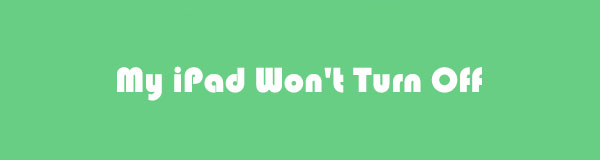
Därför, oroa dig inte; verktyg och metoder utvecklas för dessa situationer. Och du är mer än välkommen att bläddra i det här inlägget, som innehåller effektiva strategier för att åtgärda problemet med din enhet som inte kan stängas av. Men innan vi fortsätter kommer vi först att informera dig om de möjliga problem som kan ha uppstått på din iPad, vilket får den att agera på det sättet. Och genom att känna till roten till problemet kommer du att förstå reparationsprocessen bättre i de kommande delarna.

Guide Lista
Del 1. Varför min iPad inte stängs av
Vi kan titta på 2 faktorer som kan ha gjort att din iPad inte stängdes av. Det är antingen ett hårdvaru- eller mjukvaruproblem. Om det handlar om ett hårdvaruproblem betyder det att din iPad kan ha skada i den fysiska aspekten. Till exempel är strömbrytaren trasig, så din iPad svarar inte när du försöker stänga av enheten med strömknappen.
Under tiden är ett problem med din iPadOS ett exempel på ett programvaruproblem. Ett underliggande problem kanske inte tillåter att systemet stängs av, så du verkar inte kunna stänga av din iPad. Andra möjligheter inkluderar fel, batteriproblem eller skadliga appar som gjorde att din iPad inte fungerade. Dessutom är andra okända problem också möjliga i denna situation.
FoneLab gör att du kan fixa iPhone / iPad / iPod från DFU-läge, återställningsläge, Apple-logotyp, hörlursläge etc. till normalt tillstånd utan förlust av data.
- Fixa funktionshindrade iOS-systemproblem.
- Extrahera data från inaktiverade iOS-enheter utan dataförlust.
- Det är säkert och enkelt att använda.
Del 2. Hur man fixar iPad kommer inte att stängas av
Efter att ha fastställt problemet med din iPad är det dags att reparera det med hjälp av de tre praktiska strategierna nedan. Vi har valt olika metoder som var och en kan fixa olika enhetsproblem för att göra reparationsprocessen mer tillgänglig oavsett vilken situation din iPad befinner sig i.
Metod 1. Gå in i återställningsläge
Återställningsläge är en känd felsökningsfunktion på många enheter, inklusive din iPad. Apple har designat den här funktionen på sina produkter för att utföra olika processer. Det låter dig uppdatera iPadOS, återställ din enhet och åtgärda olika problem. Således kan du prova att gå in i återställningsläget på din iPad och se om den kan reparera din iPhone som inte kan stängas av. Dessutom använder den iTunes eller Finder för att du ska kunna utföra reparationsprocessen i programmets gränssnitt.
Följ de bekväma instruktionerna nedan för att fixa att min iPad inte stängs av genom att gå in i återställningsläget:
steg 1Kör iTunes eller Finder på din dator, men för iTunes-användare, se till att programmet är uppdaterat till den senaste versionen. Fäst din iPad med hjälp av en blixtsladd till datorn och gå sedan in i återställningsläge.
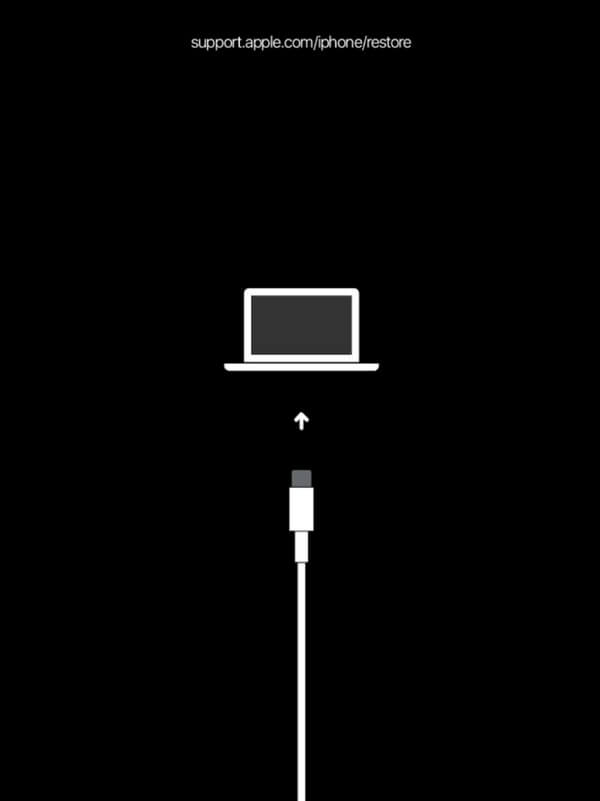
iPad med en hemknapp: Tryck och släpp inte taget om Hem och Effekt tills skärmen för återställningsläge visas. Släpp tangenterna efteråt.
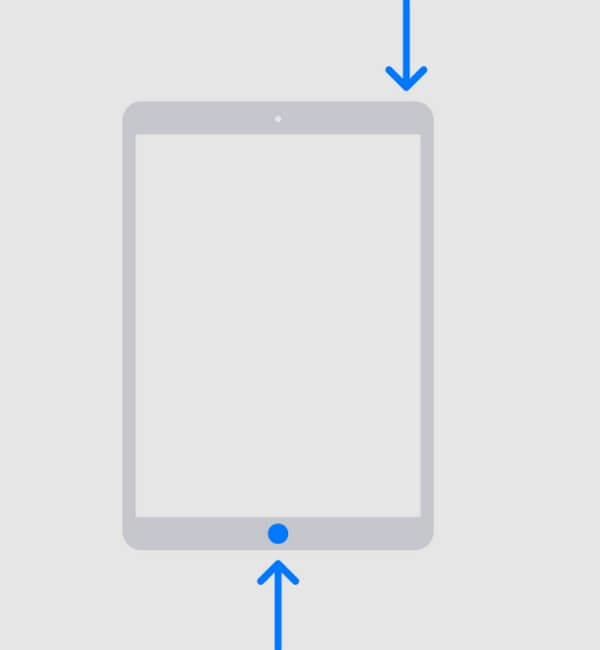
iPad utan hemknapp: Tryck och släpp snabbt din iPad volym upp knapp en gång, gör sedan samma sak på volym Ner nyckel. Ta sedan tag i Effekt nyckel, men släpp inte hållet omedelbart.
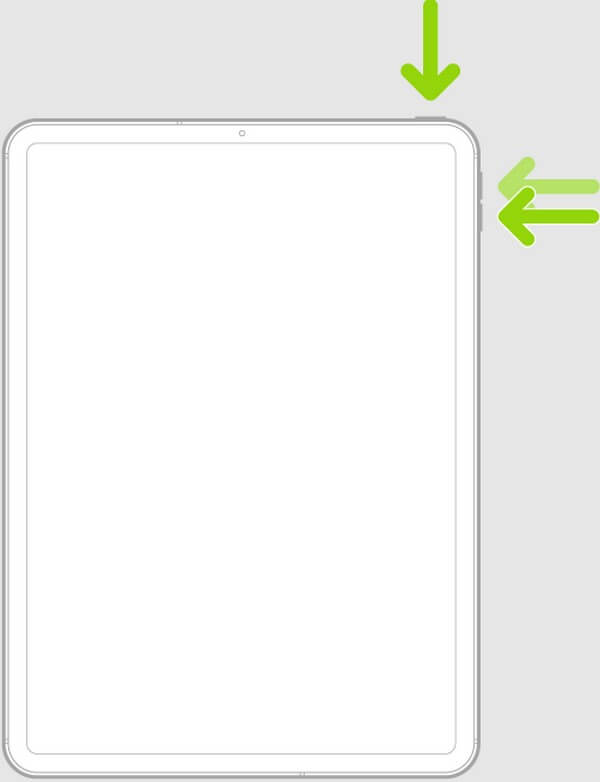
steg 2När meddelandet iTunes har upptäckt en iPad i återställningsläge visas i programgränssnittet klickar du OK för att reparera problemet med din iPad.
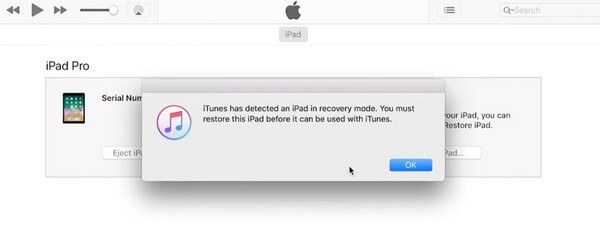
Återställningsläget är specialiserat på att felsöka och åtgärda din iPads problem, så att du kan lita på att den gör jobbet effektivt. Men du måste också vara medveten om att hur effektivt det än kan vara, kommer att utföra denna metod fortfarande orsaka dataförlust. Du bör förvänta dig att den raderar filerna på din enhet oavsett om du gillar det eller inte.
Metod 2. Återställ iPad
Att utföra en återställning är en allmän metod för att reparera många problem på en enhet. Oavsett om det är en iPad, iPhone eller till och med en Android-enhet, är återställning vad vissa människor vanligtvis gör när de upplever problem med sina enheter. Och du kan också göra det med din iPad som har svårt att stänga av. Om du återställer din enhet kommer din iPad att återställas till dess standardinställningar, vilket tar bort de justeringar du kan ha ställt in oavsiktligt, vilket gjorde att den inte fungerade.
Håll dig till de användarvänliga stegen nedan för att fixa att min iPad inte stängs av återställa iPad:
steg 1Hitta Inställningar ikonen på din iPad och få tillgång till den. Efteråt, scrolla lite för att se och tryck på Allmänt flik. Alternativen kommer sedan att visas på den högra delen av skärmen.
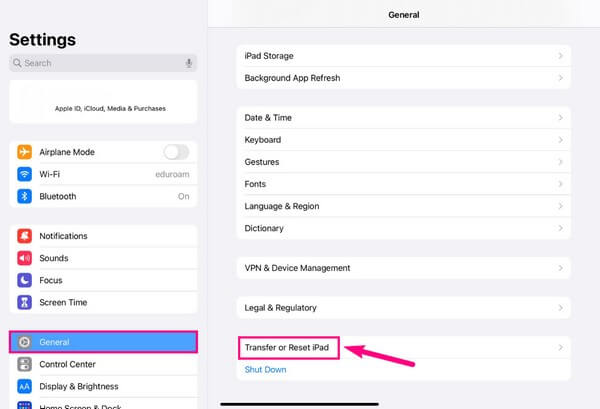
steg 2Välj sedan Överför eller återställ iPad, välj sedan Radera allt innehåll och inst för att återställa och åtgärda problemet med din iPad.
Liksom den tidigare metoden kommer återställning av din iPad att göra det radera dina filer. Eftersom den kommer att återställa din enhet till sina standardinställningar, kommer den att eliminera allt, inklusive dina data, så du måste överväga denna metod noggrant innan du utför återställningen.
Metod 3. Prova FoneLab iOS System Recovery
Under tiden kan du fortfarande förhindra radering av dina data om du väljer det professionella programmet FoneLab iOS System Recovery. Till skillnad från teknikerna ovan låter det här verktyget dig välja att inte radera alla dina data med sina avancerade och standardreparationstyper. Därför behöver du inte längre plågas av dataförlust när du reparerar din iPad, som inte stängs av med den här metoden. Dessutom kräver FoneLab iOS System Recovery-gränssnittet bara grundläggande kunskaper för att förstå hur reparationsprocessen fungerar, och undviker avancerad teknik.
FoneLab gör att du kan fixa iPhone / iPad / iPod från DFU-läge, återställningsläge, Apple-logotyp, hörlursläge etc. till normalt tillstånd utan förlust av data.
- Fixa funktionshindrade iOS-systemproblem.
- Extrahera data från inaktiverade iOS-enheter utan dataförlust.
- Det är säkert och enkelt att använda.
Se de hanterbara riktlinjerna nedan som en modell om din iPad inte stängs av eller återställs för att fixa det med FoneLab iOS System Recovery:
steg 1Skanna FoneLab iOS System Recovery-webbplatsen i din webbläsare och en gång Gratis nedladdning knappen visas, klicka på den. Hantera sedan programbehörigheterna för att tillåta installationen. Verktygets funktioner kommer att förhandsgranskas under processen, och statusfältet kommer att finnas nedan. När det är klart, tryck på knappen Starta nu som visas för att starta reparationsverktyget på din dator.
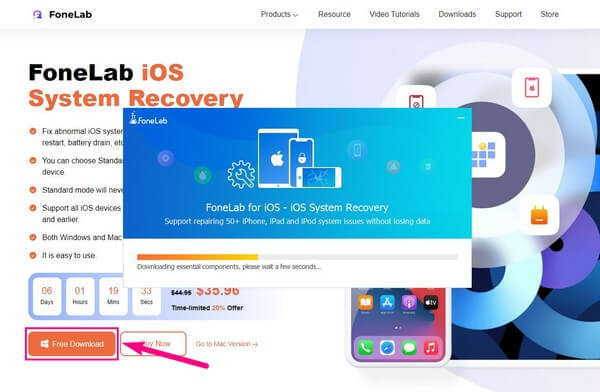
steg 2Välj sedan den översta rutan till vänster om det primära gränssnittet som innehåller iOS-systemåterställning funktion. Följande skärm kommer att visa de problem som stöds som du kan fixa med det här programmet. Den innehåller olika problem som du kan stöta på på dina iOS-enheter, som din iPad, iPhone och iPod Touch. Därför kan andra problem än en iPad som inte stängs av fixas med det här verktyget om det behövs senare. Efteråt, tryck på Start-fliken.
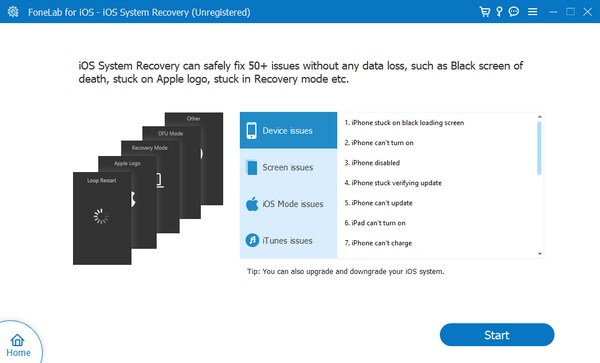
steg 3Reparationstyperna kommer att följa i nästa gränssnitt. Välj standardläge om du vill åtgärda problemet på din iPad utan att radera dina filer och andra data. Å andra sidan kommer Advanced Mode att reparera din iPad men radera alla dina befintliga data på enheten. Välj därför det läge du föredrar noggrant för att undvika oavsiktlig radering och tryck sedan på Bekräfta fliken under reparationslägena för att gå vidare till följande skärm.
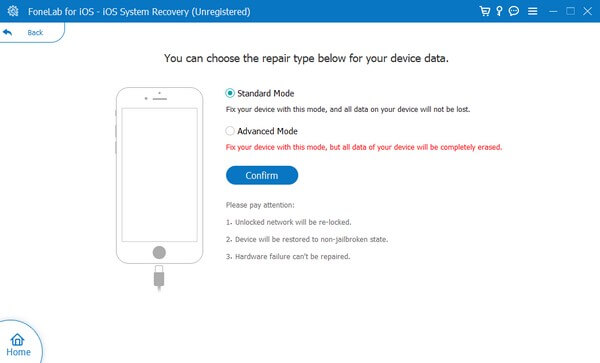
steg 4Följande är riktlinjer på skärmen avsedda för olika iOS-versioner. Se till att du länkar din iPad med en lightning-kabel till datorn och hitta din enhetsversion på flikarna på den övre delen. När du har läst instruktionerna för din iPad, följ noggrant för att gå in i återställningsläge och ladda ner firmware för att fixa din iPad som inte stängs av.
FoneLab gör att du kan fixa iPhone / iPad / iPod från DFU-läge, återställningsläge, Apple-logotyp, hörlursläge etc. till normalt tillstånd utan förlust av data.
- Fixa funktionshindrade iOS-systemproblem.
- Extrahera data från inaktiverade iOS-enheter utan dataförlust.
- Det är säkert och enkelt att använda.
Del 3. Vanliga frågor om iPad stängs inte av
1. Varför frös min iPad och stängdes inte av?
Om din iPad inte kan stängas av eftersom den frös kan problemet vara relaterat till din lagring. Efter att ha använt enheten ett tag kan du ha samlat på dig flera filer som sakta tar upp det mesta av ditt lagringsutrymme. Och när det väl kommer till en punkt där du inte längre kan installera eller ladda ner data kommer ditt enhetsutrymme att vara otillräckligt, vilket gör att det släpar efter. Och när det lämnas obemärkt eller olöst, kommer det så småningom att leda till att din iPad fryses. Därför kan den nu inte stängas av.
2. Hur tvingar jag min iPad att stängas av utan strömknappen?
Åtkomst till Inställningar appen kan tvinga din iPad att stängas av utan att Effekt knapp. Du behöver bara välja Allmänt fliken på Inställningar-gränssnittet och skjut sedan tills skärmens botten. Därifrån, tryck på Stäng alternativet och din iPad stängs av.
FoneLab gör att du kan fixa iPhone / iPad / iPod från DFU-läge, återställningsläge, Apple-logotyp, hörlursläge etc. till normalt tillstånd utan förlust av data.
- Fixa funktionshindrade iOS-systemproblem.
- Extrahera data från inaktiverade iOS-enheter utan dataförlust.
- Det är säkert och enkelt att använda.
Där har du de effektiva men bekväma korrigeringarna för en iPad som inte stängs av. Du kommer att se fler lösningar för dina andra enhetsproblem om du bläddrar i FoneLab iOS System Recovery plats.
